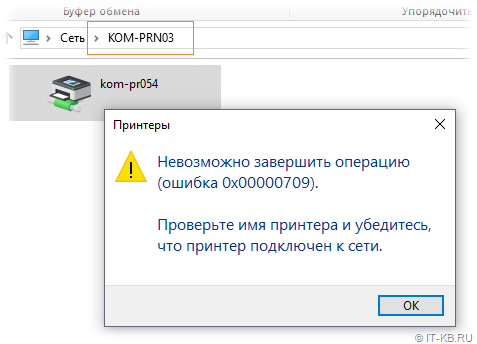Проблемы с установкой сетевого принтера могут возникнуть по разным причинам, но чаще всего они связаны с неправильной настройкой оборудования или программного обеспечения. В этой статье мы рассмотрим пошаговую инструкцию, которая поможет вам решить проблему с установкой сетевого принтера и начать печать документов без промедления.
Шаг 1: Проверка подключения принтера
Первое, что вам нужно сделать, это убедиться, что принтер правильно подключен к сети. Проверьте, подключен ли принтер к роутеру с помощью Ethernet-кабеля или настроено ли беспроводное соединение. Если принтер подключен через Wi-Fi, проверьте, что он находится в зоне действия сети и подключен к правильной сети. Также не забудьте проверить, что принтер включен и готов к работе.
- Проверьте целостность кабеля и правильность его подключения.
- Убедитесь, что принтер находится в рабочем состоянии.
- Проверьте, правильно ли настроено беспроводное соединение.
Шаг 2: Установка драйверов принтера
Чтобы принтер работал в сети, необходимо установить на компьютер соответствующие драйверы. Посетите официальный сайт производителя принтера и скачайте последнюю версию драйверов для вашей модели принтера. После скачивания запустите установочный файл и следуйте инструкциям мастера установки. Если вы не уверены, какую модель принтера выбрать, обратитесь к инструкции принтера или поищите информацию на корпусе устройства.
- Скачайте драйверы с официального сайта.
- Запустите установочный файл и следуйте инструкциям.
- При возникновении трудностей обратитесь к инструкции принтера.
Шаг 3: Настройка параметров сети
После того как драйверы установлены, необходимо настроить параметры сети на принтере. Зайдите в меню настроек принтера и найдите раздел сетевых настроек. Введите правильные параметры сети, такие как IP-адрес, маска подсети и шлюз по умолчанию. Если у вас есть сомнения, какие параметры вводить, обратитесь к администратору сети или к инструкции вашего роутера.
- Зайдите в меню настроек принтера.
- Введите правильные параметры сети.
- При необходимости обратитесь за помощью к администратору сети.
Шаг 4: Добавление принтера в систему
Теперь, когда принтер подключен и настроен, пора добавить его в систему. На компьютере с Windows откройте "Панель управления", затем "Устройства и принтеры" и кликните "Добавить принтер". Выберите опцию "Добавить сетевой, беспроводной или Bluetooth принтер" и следуйте инструкциям. На Mac откройте "Системные настройки", затем "Принтеры и сканеры" и нажмите на "+", чтобы добавить принтер.
- На Windows откройте "Устройства и принтеры" и выберите "Добавить принтер".
- На Mac откройте "Принтеры и сканеры" и нажмите на "+".
- Следуйте инструкциям для добавления принтера в систему.
Шаг 5: Тестирование печати
После установки принтера в систему необходимо провести тестовую печать, чтобы убедиться, что все работает правильно. Отправьте на печать тестовую страницу и проверьте качество печати. Если возникли проблемы с качеством или печать не началась, проверьте настройки принтера и убедитесь, что он выбран как принтер по умолчанию в системе.
- Проведите тестовую печать.
- Проверьте качество печати.
- Убедитесь, что принтер выбран как принтер по умолчанию.
Шаг 6: Устранение возможных ошибок
Если при тестировании печати вы столкнулись с ошибками, необходимо их устранить. Проверьте, правильно ли настроены параметры сети и драйверы установлены корректно. Также проверьте, нет ли в принтере застрявшей бумаги или других механических проблем. Если ошибка не устраняется, обратитесь в службу поддержки производителя принтера.
- Проверьте настройки сети и драйверы.
- Устраните механические проблемы принтера.
- Если нужно, обратитесь в службу поддержки.
Установка сетевого принтера может показаться сложной задачей, но следуя этой пошаговой инструкции, вы сможете справиться с ней без проблем. Помните, что важно тщательно проверить все подключения и настройки перед тем, как переходить к следующему шагу. Если все сделано правильно, ваш принтер будет готов к работе, и вы сможете наслаждаться удобством сетевой печати.